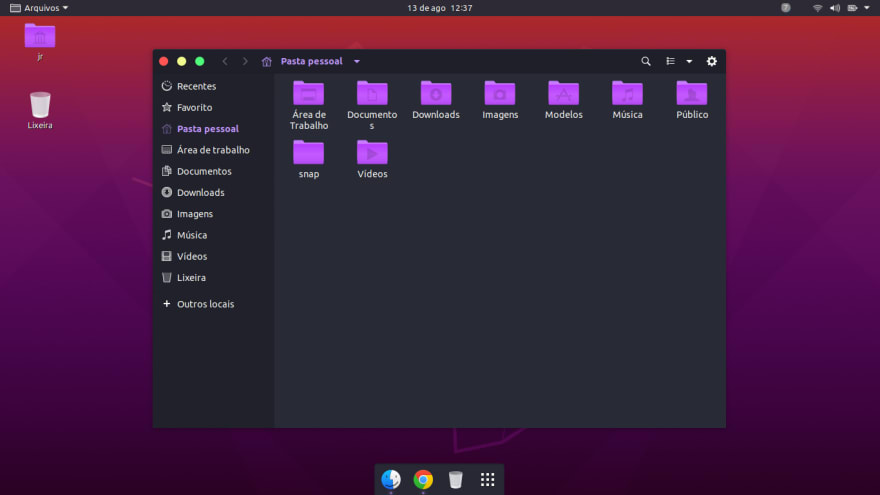Jr Bytes
Posted on August 13, 2020
Para começar é necessário instalar o ocs-url, ele é responsável por automatizar a instalação dos pacotes que encontraremos no Gnome-Look. Assim não precisa baixar o pacote e extraí-lo em determinada pasta do sistema.
sudo apt install libqt5svg5 qml-module-qtquick-controls
Após instalar essas dependências, é necessário ir no site OpenDesktop, baixar o ocs-url para ubuntu e ao abri-lo aparecerá a opção de instalar.
Agora ao acessar o site Gnome-Look selecione algum tema do GTK3Themes e ao pedir para instalar, aparecerá:
Agora para configurar o tema que foi instalado, é necessário ir em Softwares e instalar o Tweak (Ajustes do GNOME) e selecionar o tema em Aparência.
Ops, o tema do Shell não funcionou, sendo assim, ainda é necessário instalar uma extensão no Ubuntu. No site Gnome Extensions é necessário ativar e instalar o User Themes. Agora sim, ao retornar ao Tweak, o Shell estará ativado.
Aproveitando o gancho do Gnome Extensions, ative também o Hide Activities Button, ele ocultará o menu Atividades da sua barra superior.
Ícones
No gnome-look na aba Full Icon Themes, costumo escolher por Score. Acostumei utilizar Mc-Mojave-circle prefiro ícones redondos. E dentre eles, o purple combina bem com o tema Dracula.
Cursor
No gnome-look na aba Cursors, costumo utilizar o Breeze que tem a cor dark.
Dash
Estamos quase terminando, agora falta apenas o Dash. No site Gnome Extensions o Dash to Dock fará o trabalho de organizar o Dash do Ubuntu. Ao entrar nas configurações do Dash to Dock, costumo ir em: Aparência > Encolher o dash, e ativá-lo para tirar o espaçamento desnecessário entre os ícones.

Posted on August 13, 2020
Join Our Newsletter. No Spam, Only the good stuff.
Sign up to receive the latest update from our blog.